在wps软件中用户可以感受到许多强大且实用的功能,这些功能在其它办公软件的支持下,能够让用户拥有选择编辑文件类型的权利,例如用户可以在wps软件上来编辑word文档、excel表格或是ppt演示文稿等文件,所以用户对wps软件很是喜欢,使用频率也很高,当用户在wps软件中编辑文档文件时,可以根据需求在页面上插入图片,用户在插入图片后可以将图片中不需要的部分擦除,最近就有用户问到wps文档中的图片怎么局部擦除的问题,这个问题其实很好解决,用户直接在软件中打开图片编辑窗口,接着利用其中的高级擦除功能即可解决,那么接下来就让小编来向大家分享一下 wps文档中的图片局部擦除的操作过程吧。

1.用户在电脑桌面上打开wps软件,并进入到文档的编辑页面上来进行设置

2.接着用户点击页面上方菜单栏中的插入选项,在显示出来的选项卡中用户选择图片选项

3.进入到插入图片窗口,用户选择好图片后按下打开按钮

4.回到编辑页面上就可以看到显示出来的图片,用户直接点击图片弹出侧边工具栏,接着选择其中的更多选项

5.在拓展出来的各种选项中,用户选择图片编辑选项来打开窗口

6.进入到图片编辑窗口中,用户直接选择右侧的高级擦除选项,并在左侧图片页面中点击自己需要擦除的部分

7.成功擦除后用户就可以按下窗口右下角中的替换原图按钮或是另存为按钮将其效果保存下来

wps软件是当下许多用户很喜欢的一款办公软件,当用户在wps软件中编辑文档文件时,遇到需要将图片进行局部擦除的情况时,直接打开软件中的图片编辑窗口,接着利用其中的高级擦除选项就可以了,方法简单易懂,因此感兴趣的用户可以跟着小编的步骤操作起来。
 安卓手机下载安装游戏红警4大国崛起教程
安卓手机下载安装游戏红警4大国崛起教程
红警4大国崛起是一款最受欢迎军事星际题材策略游戏!具有足够......
 系统崩溃恢复步骤:电脑崩溃后如何恢复
系统崩溃恢复步骤:电脑崩溃后如何恢复
电脑崩溃是每个使用者或技术人员最头痛的一件事。一旦系统崩......
 极路由3安装教程设置图解
极路由3安装教程设置图解
极路由3在设计和无线信号方面都做了很大的改变,号称是别墅级......
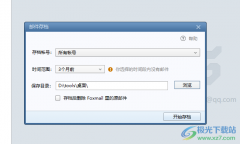 Foxmail邮箱进行邮件存档的方法
Foxmail邮箱进行邮件存档的方法
Foxmail邮箱在我们的电脑上是使用十分广泛的一夸邮箱工具,有小......
 win10专业版和家庭版的区别
win10专业版和家庭版的区别
在电脑使用越来越频繁的现在,很多的用户都用上了win10操作系......

大家常常会通过WPS这款软件进行处理文字内容,同时也会在文档中处理很多的图片,你可以将其中的一些图片进行更好的排版以及调节,比如当你想要将图片进行调节大小,那么就可以通过插入...

WPS是很多小伙伴都在使用的一款文档编辑软件,在这款软件中,我们可以对文字文档、表格文档或是演示文稿等格式的文档进行编辑,还能创建智能表单、思维导图等常用文档。有的小伙伴在使...

wps软件相信是许多用户很喜欢的一款办公软件,给用户带来了许多的帮助和好处,让用户提升了自己的编辑效率,当用户在wps软件中编辑表格文件时,可以按照自己的需求来在页面上添加上各种...
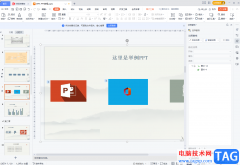
WPS幻灯片是很多小伙伴都在使用的一款软件,在其中我们可以使用各种智能化的功能更加快速地实现想要的幻灯片编辑和制作,提高办公效率。如果我们在电脑版WPS幻灯片中完成PPT的编辑和制作...
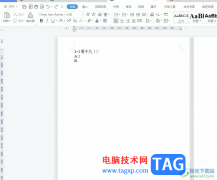
wps软件是一款深受用户喜爱的办公软件,它为用户带来了文档、表格以及演示文稿等不同类型的文件,让用户能够简单轻松的完成编辑工作,因此wps软件成为了用户办公的必备软件,当用户在...

wps软件是一款很不错的办公软件,能够让用户用来编辑文档、表格或是演示等不同类型的文件,给用户带来了丰富的选择性,因此用户对wps软件很是喜欢,当用户在wps软件中编辑演示文稿时,有...

如何在WPSExcel中插入上标和下标公式,这是很多小伙伴比较头疼的问题,因为在WPSExcel中没有直接显示上标和下标的功能,因此很多小伙伴就不知道该怎么来操作,其实我们可以通过绘制一个文...

在WPSWord中有一个“替换”功能,使用该功能我们可以批量将文档中的指定内容快速替换为另一指定内容,比如我们可以将文档中的错别字批量替换为正确的字等等。如果我们需要在WPSWord中删除...

wps是目前发展不错的国产办公软件,它为用户带来了强大且实用的功能,让用户可以简单轻松的完成多种文件的编辑工作,以此来有效提升自己的办事效率,因此wps软件成为了用户日常工作中必...
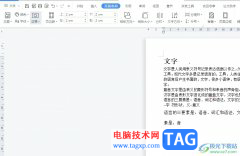
wps作为一款发展不错的国产办公软件,为用户带来了许多的便利和好处,并且深受用户的喜爱,这是因为wps软件中的功能是很强大的,用户简单的操作几个步骤即可顺利完成文件的编辑工作,能...

越来越多的用户会选择在wps软件中来解决文件的编辑问题,这是因为wps软件中的功能有着其它热门办公软件的支持,让用户可以简单轻松的完成编辑工作,为用户带来了不错的使用体验,因此...

小伙伴们在进行PPT演示文稿的制作过程中,会需要在幻灯片页面中进行艺术字的添加和设置,比如你想要在幻灯片页面中将某些比较重要的文字进行突出显示,那么就可以通过添加艺术字进行操...
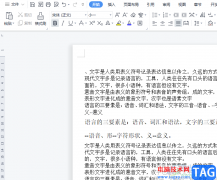
wps软件是大部分用户在遇到编辑问题时,会选择使用的一款办公软件,给用户带来了许多的好处,当用户在使用这款办公软件时,会发现其中的功能是很强大的,可以帮助自己解决许多的编辑问...
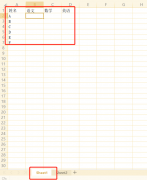
现在很多人办公都在使用WPS表格,在使用中如何关联WPS不同工作簿表格数据?下面是小编介绍WPS不同工作簿表格数据关联方法,有需要的小伙伴一起来下文看看吧,希望可以帮助到大家!...

WPS办公软件被非常多的小伙伴使用,该软件在操作的过程中有些功能是比较复杂的,比如当你在一篇WPSExcel表格中编辑了多个工作表,想要将其中一个工作表导出在电脑中,那么我们该如何操作...